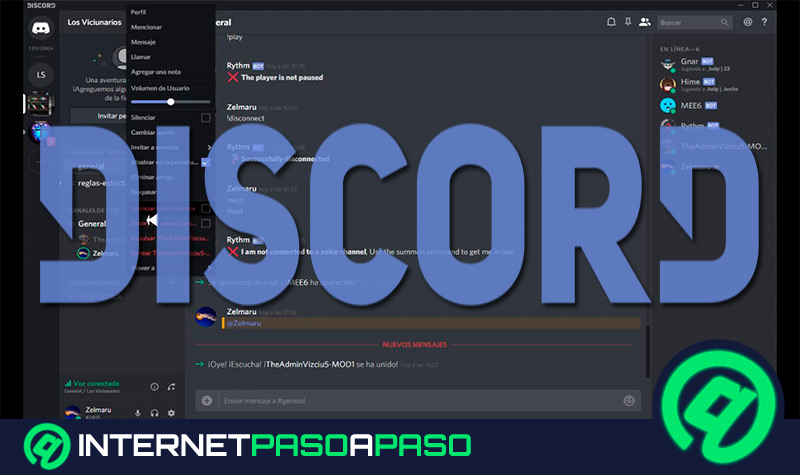La posibilidad que ofrece Discord de crear servidores de chat la convierte en una herramienta sumamente versátil, especialmente cuando se trata de consolas. Si quieres saber cómo conectar Discord con tu consola Xbox y PlayStation, sigue leyendo esta guía paso a paso.
Discord te brinda la oportunidad de chatear a través de texto, voz y vídeo, mientras disfrutas de tus juegos favoritos. Así, puedes reunirte con tus amistades para organizar partidas en línea de forma totalmente gratuita.
No sólo la puedes encontrar en su versión de escritorio y para dispositivos móviles. Además, tienes la opción de conectar tu cuenta con tu consola preferida. Si quieres aprender cómo hacerlo correctamente, sigue leyendo.
Aprende paso a paso cómo conectar Discord con tus consolas Xbox o PlayStation desde cero
Discord es una perfecta combinación de varias aplicaciones en un mismo lugar, para dar con las funciones más eficientes que hacen más dinámicas tus partidas. Si quieres aprender el paso a paso de cómo conectar Discord con tus consolas Xbox o PlayStation desde cero, aquí te dejamos un práctico instructivo.
Vamos a ello:
Xbox
El proceso para conectar Discord en la consola Xbox One es una tarea bastante sencilla. La aplicación dispone de una versión compatible con el sistema de Xbox. Todo lo que tienes que hacer es vincular tu cuenta.
Los pasos a seguir son:
- Ingresa al menú de la Xbox One.
- Haz clic en “Configuración”.
- Selecciona “Cuentas de redes sociales”.
- Selecciona y vincula tu cuenta de Discord con la Xbox One.
- El sistema genera un PIN de seguridad, el cual debes introducir en la App de Discord. El PIN sólo estará activo por un tiempo limitado.
PlayStation
La consola insignia de Sony, por su parte, no cuenta con una App oficial compatible con la PlayStation 4. Actualmente no existe un método sencillo para vincular dichas plataformas. No obstante, los usuarios de ambas han dado con una solución rentable para conectar Discord con la PlayStation.
Para llevarlo a cabo, vas a necesitar algunos dispositivos extras:
- Mezclador de audio. Es un dispositivo que se encarga de equilibrar y controlar el audio de los juegos y la voz. Algunos modelos de ejemplo son: Astro Gaming MixAmp TXD y MixAmp Pro TR.
- Cable USB.
- Auriculares con cable óptico que admitan conexión USB.
El objetivo es lograr trasladar el audio proveniente de la consola hacia el mezclador de audio. Para que el proceso sea efectivo, debes configurar el sistema de la PlayStation 4 y las preferencias de Discord de forma correcta.
Los pasos a seguir son:
- Enciende tu PlayStation 4.
- Conecta uno de los extremos del cable óptico en la consola, y el otro en el mezclador de audio. Debes asegurarte de configurar el mezclador en modo consola.
- Dirígete al menú de PS4 y accede a “Configuración”.
- Selecciona la pestaña de “Sonido y pantalla”. En esta sección debes configurar la salida de audio.
- A continuación, cambia la salida principal a la salida óptica. También debes escoger el formato de audio.
- Regresa al menú “Configuración” e ingresa en “Dispositivos”.
- Abre el dispositivo de audio. La salida de auriculares debe aparecer como “Chat de audio”.
- Ahora debes asociar el mezclador de audio con el ordenador. Para ello, cambia el MixAmp a modo PC. A continuación, conéctalo mediante USB.
- Abre la App de Discord en el ordenador.
- En la aplicación, cambia los ajustes de la entrada de voz, para que el mezclador de audio pueda ser detectado. Selecciona los audífonos que utilizas.
- Para escuchar los audios, es necesario conectar el cable de 3.5mm del mezclador al PC. Así consigues que el sonido se redirija al MixAmp.
- Finalmente, en “Dispositivos de salida” déjalo como “Predeterminado” o selecciona los altavoces del ordenador.
- Disfruta de tus partidas en la PlayStation 4 con tus amigos a través de Discord.
Descubre cómo vincular tu cuenta de Steam a Discord para comprar tus juegos favoritos
Discord y Steam son las dos plataformas más populares del mundo Gaming. Por tal motivo, vamos a enseñarte cómo vincular tu cuenta de Steam a Discord para comprar tus juegos favoritos.
El proceso es sumamente fácil, dado que ambas aplicaciones cooperan correctamente:
Inicia la App de Discord
Para iniciar la app de Discord, primero abre la aplicación en tu ordenador. Seguidamente haz clic en el ícono de “Ajustes del usuario”. Esa opción se ubica en la parte inferior izquierda de la pantalla.
Ingresa a conexiones
En la pantalla aparece el menú de configuraciones. Aquí puedes realizar cualquier cambio que creas conveniente. También es la sección en la que consigues la opción de conectar Steam con Discord. Para hacerlo, haz clic sobre “Conexiones”. Es la cuarta opción del menú, y se ubica justo debajo de “Aplicaciones autorizadas”.
Conecta con Steam
En pantalla se abre un nuevo sub-menú. Aquí puedes conectar tu cuenta de Discord con cualquiera de las plataformas disponibles, tales como Twitch, Facebook, YouTube, entre otros. Debes hacer clic sobre el ícono de Steam. A continuación, Discord te va a solicitar que confirmes tu cuenta. Debes proveer tu dirección de correo electrónico y contraseña. Finalmente, habrás logrado vincular ambas plataformas.